
Adobe Illustrator התוכנה היא כלי מצוין עם גרפיקה וקטור, מעולה משמעותית למוצרים אחרים. עם זאת, כמו בתוכניות רבות אחרות, כספים סטנדרטיים הם לעתים קרובות לא מספיק כדי ליישם את כל הרעיונות למשתמש. במאמר זה, אנו נספר על השיטות של הוספת גופנים חדשים עבור תוכנה זו.
התקנת גופנים במאייר
עד כה, הגירסה בפועל של Adobe Illustrator תומכת רק שתי דרכים להוסיף גופנים חדשים לשימוש עוקב. ללא קשר לשיטה, כל סגנון נוסף על בסיס מתמשך, אבל עם האפשרות של הסרה ידנית לפי הצורך.אם יש לך קושי להתקין גופנים חדשים על מערכת ההפעלה מסוימת, הכנו מאמר מפורט יותר בנושא זה. בנוסף, אתה תמיד יכול להתייחס לשאלות לנו את ההערות.
קרא עוד: כיצד להתקין גופנים ב- Windows
שיטה 2: Adobe Typekit
שלא כמו הקודם, שיטה זו תתאים לך בלעדי אם אתה משתמש ב- Adobe Muensed Software. במקביל, בנוסף Illustrator עצמו, תצטרך לנקוט את השירותים של שירות ענן מסוג Typekit.
הערה: Adobe Creative Cloud חייב להיות מותקן במחשב.
שלב 1: הורד
- פתח את ענן Adobe Creative, עבור אל הקטע "הגדרות" בכרטיסייה גופנים, סמן את התיבה שלצד פריט הסנכרון מסוג Typekit.
- הפעל את Illustrator להורדה ומותקן. ודא שחשבון Adobe שלך פועל כהלכה.
- שימוש בלוח העליון, הרחב את התפריט "טקסט" ובחר "הוסף גופנים מ- Typekit".
- לאחר מכן, אתה תהיה מנותב לאתר הרשמי של typekit עם אישור אוטומטי. אם הקלט לא נעשה, בצע את עצמך בעצמך.
- באמצעות התפריט הראשי של האתר, עבור לדף "תוכניות" או "שדרוג"
- מתוך תוכניות התעריף שהוצגו, בחר את המתאים ביותר לדרישות שלך. במקביל, אתה יכול להשתמש תעריף בסיסי חינם הטלת הגבלות מסוימות.
- חזור לדף הדפדוף ובחר באחת מהכרטיסיות הבאות. אתה זמין גם כדי לחפש סוג מסוים סוג מגוון.
- מהרשימה הזמינה של גופנים, בחר את המתאים. במקרה של תעריף חופשי עשוי להיות מגבלות.
- בשלב הבא, עליך להגדיר ולסנכרן. לחץ על "סינכרון" כפתור ליד סגנון מסוים כדי להוריד אותו או "סינכרון הכל" כדי להוריד את הגופן כולו.
הערה: לא כל הגופנים ניתן לסנכרן עם Illustrator.

אם מוצלח, תצטרך לחכות להורדה.

כאשר הוא הושלם, תקבל את ההודעה המתאימה. מידע מיד יוצג על המספר הזמין של הורדות.

בנוסף לדף באתר, יופיע הודעה דומה מ- Adobe Creative Cloud.




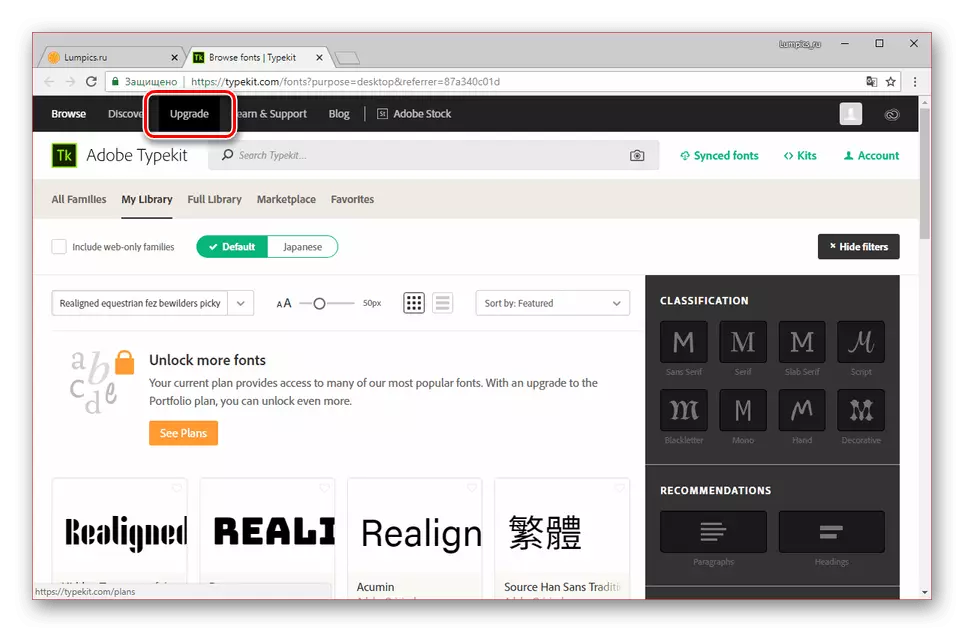


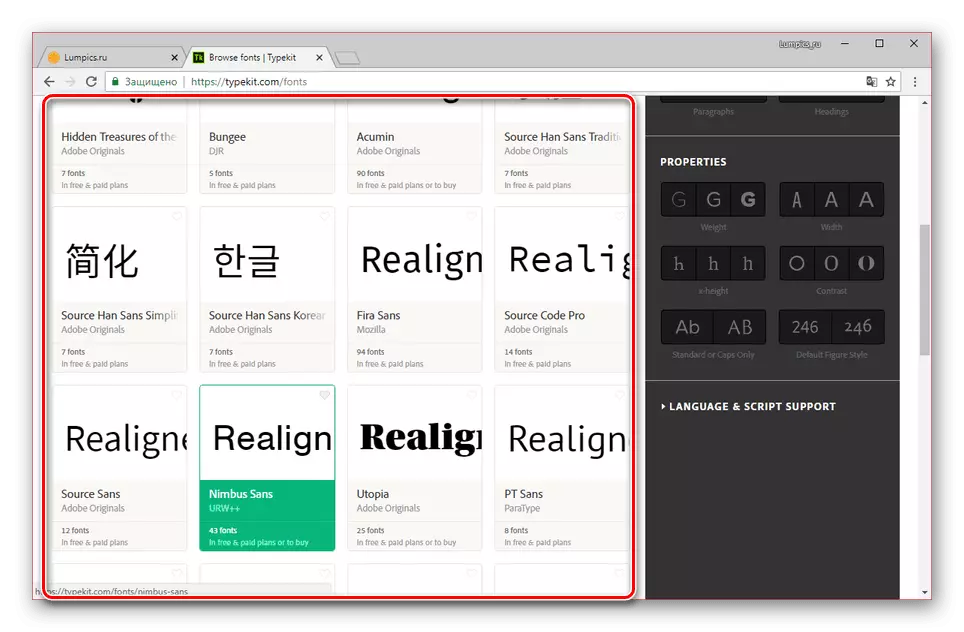

שלב 2: בדוק
- לפרוס Illustrator וליצור גיליון חדש כדי לבדוק את הגופן.
- באמצעות כלי "טקסט", הוסף תוכן.
- הדגשת התווים מראש, הרחב את התפריט "טקסט" ובחר את הסגנון הנוסף ברשימת הגופנים. ניתן גם לשנות את הגופן בלוח "סמל".
- לאחר מכן, סגנון הטקסט ישתנה. ניתן לשנות מחדש את התצוגה בכל עת באמצעות בלוק "סמל".

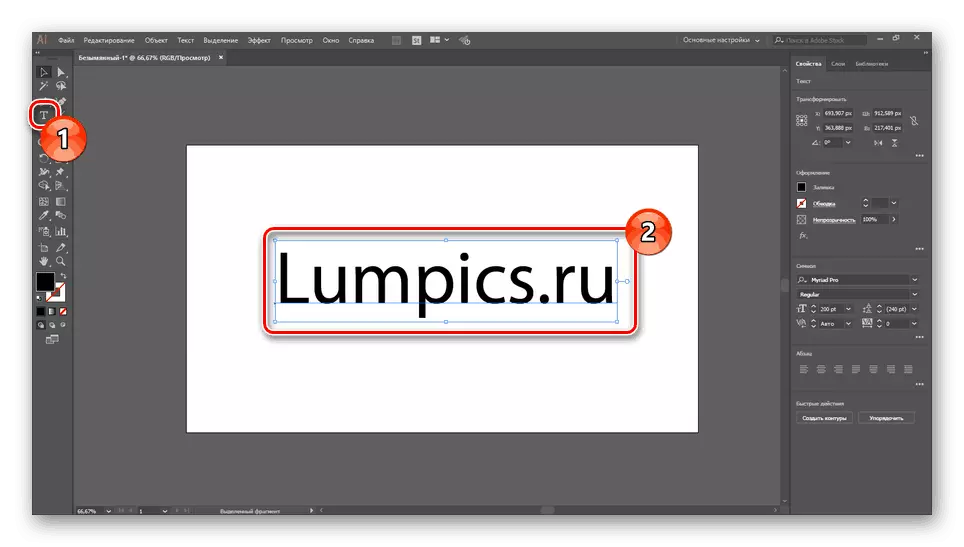


היתרון העיקרי של השיטה הוא היעדר הצורך לאתחל את התוכנית. בנוסף, סגנונות ניתן להסיר בקלות באמצעות ענן Adobe יצירתי.
ראה גם: למידה לצייר ב- Adobe Illustrator
סיכום
לאחר שנועדו לשיטות הנחשבת, אתה יכול לקבוע כל גופנים אהבו בעתיד להשתמש בהם במאייר. בנוסף, סגנונות נוספים לטקסט יהיה זמין לא רק בתוכנית זו, אלא גם את מוצרי Adobe אחרים.
